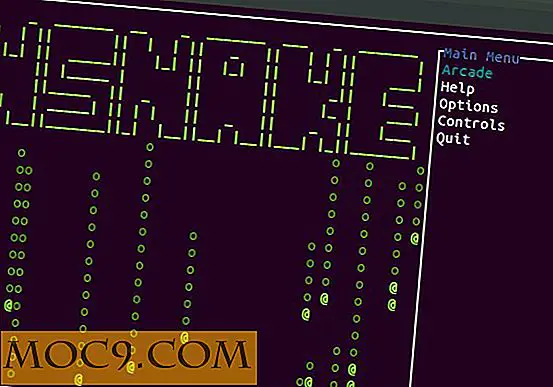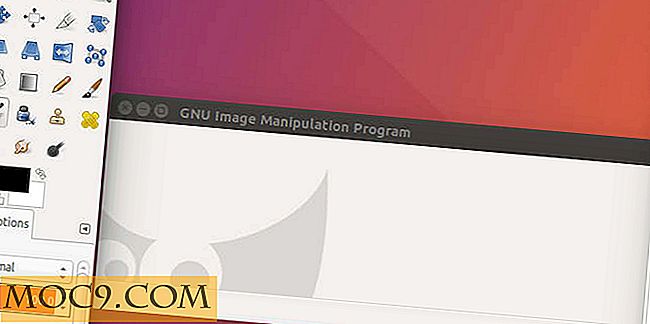Πώς να συνδέσετε ένα VPN σε Mac
Οι περισσότεροι από εσάς πρέπει ήδη να είστε εξοικειωμένοι με το VPN (Virtual Private Network) και κάποιοι από εσάς τις χρησιμοποιείτε ακόμη και σε καθημερινή βάση. Για όσους δεν γνωρίζουν, το VPN σάς επιτρέπει να δρομολογείτε την επισκεψιμότητά σας μέσω ενός διακομιστή τρίτου μέρους και να κάνετε τη σύνδεσή σας πιο ασφαλή και ασφαλή. Ορισμένες υπηρεσίες VPN συνοδεύονται από ένα πρόγραμμα-πελάτη επιφάνειας εργασίας που μπορείτε να εγκαταστήσετε στο Mac σας και σας επιτρέπουν να συνδεθείτε εύκολα στο VPN. Ορισμένοι θα σας ζητήσουν να διαμορφώσετε το σύστημά σας χειροκίνητα για να μπορέσετε να συνδεθείτε στο VPN. Για τον τελευταίο, αν είστε χρήστης Mac και θέλετε να μάθετε πώς μπορείτε να ρυθμίσετε το VPN στο μηχάνημά σας, αυτός ο οδηγός είναι για εσάς.
Σύνδεση με VPN σε Mac
Κάντε κλικ στο λογότυπο της Apple στην επάνω αριστερή γωνία του Mac και επιλέξτε "Προτιμήσεις συστήματος ..." Θα ανοίξει ο πίνακας "Ρυθμίσεις συστήματος" από όπου μπορείτε να αλλάξετε διάφορες ρυθμίσεις για το μηχάνημά σας.

Στην οθόνη που ακολουθεί, κάντε κλικ στο "Δίκτυο". Θα σας επιτρέψει να αλλάξετε τις ρυθμίσεις δικτύου, συμπεριλαμβανομένων των διακομιστών VPN.

Εδώ μπορείτε να δείτε όλες τις συνδέσεις και τις ρυθμίσεις του δικτύου σας. Δεδομένου ότι πρόκειται να προσθέσουμε ένα νέο διακομιστή, κάντε κλικ στο "+" στο κάτω αριστερό μέρος του παραθύρου και θα σας επιτρέψει να προσθέσετε μια νέα σύνδεση.

Η παρακάτω οθόνη σας ζητάει τι είδους σύνδεση θέλετε να προσθέσετε. Επιλέξτε "VPN" από το αναπτυσσόμενο μενού Διεπαφή και επιλέξτε τον τύπο από το αναπτυσσόμενο μενού "Τύπος VPN". Καταχωρίστε το όνομα του VPN στο πλαίσιο "Όνομα υπηρεσίας". Μόλις γίνει αυτό, κάντε κλικ στο "Δημιουργία" και θα δημιουργηθεί μια νέα σύνδεση για εσάς.

Μόλις δημιουργηθεί η σύνδεση, θα πρέπει να μπορείτε να την δείτε στην αριστερή πλευρά του πίνακα. Κάντε κλικ σε αυτό και θα σας επιτρέψει να καθορίσετε τις ρυθμίσεις.
Όσον αφορά τις ρυθμίσεις, εισαγάγετε τη διεύθυνση URL του διακομιστή στο πεδίο "Διεύθυνση διακομιστή", εισάγετε το όνομα του λογαριασμού στο πεδίο "Όνομα λογαριασμού" και, στη συνέχεια, κάντε κλικ στο κουμπί "Ρυθμίσεις ελέγχου ταυτότητας ...". Πρέπει να καθορίσετε τον κωδικό πρόσβασης για τη σύνδεση.

Επιλέξτε τη μέθοδο ελέγχου ταυτότητας, συνήθως τον κωδικό πρόσβασης, από τη λίστα και καταχωρίστε την στο συγκεκριμένο πλαίσιο. Στη συνέχεια, κάντε κλικ στο "ΟΚ". Τώρα, κάντε κλικ στο "Σύνδεση" στον κύριο πίνακα και το Mac σας θα συνδεθεί με τον νέο διακομιστή VPN.

Όταν είναι συνδεδεμένο, η οθόνη σας θα πρέπει να φαίνεται ως εξής. Δηλώνει ότι είστε συνδεδεμένοι σε ένα VPN και μπορείτε να το δείτε και στη γραμμή κατάστασης αν έχετε επιλέξει την επιλογή "Εμφάνιση κατάστασης VPN στη γραμμή μενού".

Και αυτό είναι όλο που υπάρχει η σύνδεση του Mac σας με ένα VPN.
συμπέρασμα
Η κλοπή δεδομένων αποτελεί κοινό πρόβλημα για όσους χρησιμοποιούν συχνά δημόσια δίκτυα WiFi, αλλά τα VPN βοηθούν στην αποτροπή τέτοιων γεγονότων. Ο παραπάνω οδηγός θα σας βοηθήσει να έχετε μια ασφαλέστερη εμπειρία περιήγησης στο διαδίκτυο. Happy surfing!